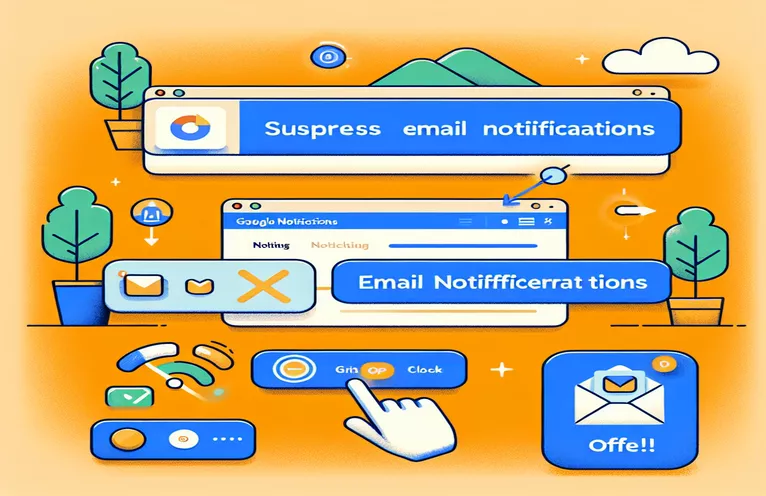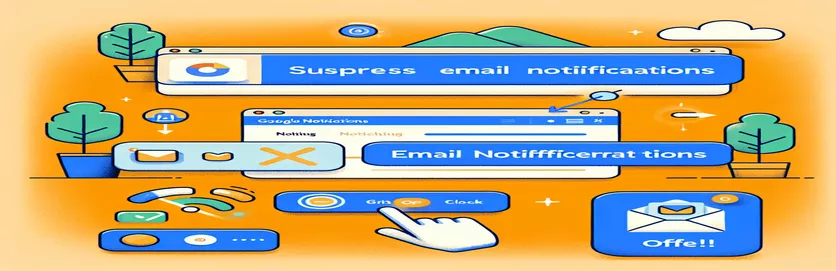Comprender la supresión de correo electrónico de Google Apps Script
Cuando utilizan Google Apps Script para automatizar el intercambio de archivos PDF, los desarrolladores suelen encontrar un problema común: notificaciones por correo electrónico no deseadas. Este problema surge de scripts diseñados para agregar editores a archivos específicos, lo que activa correos electrónicos automáticos. Estas notificaciones pueden interrumpir el flujo de trabajo tanto del que comparte como del destinatario, lo que provoca un desbordamiento de comunicaciones innecesarias.
Para solucionar este problema, es fundamental modificar el script para suprimir estas notificaciones automáticas. Al realizar pequeños ajustes en el código, los desarrolladores pueden controlar el flujo de comunicación, asegurando que solo se envíen las notificaciones relevantes. Esto no sólo mejora la experiencia del usuario sino que también mantiene la eficiencia de los procesos de intercambio de documentos dentro de las organizaciones.
| Dominio | Descripción |
|---|---|
| DriveApp.getFilesByName() | Recupera todos los archivos en Drive del usuario que coinciden con un nombre determinado. |
| DriveApp.getFolders() | Recupera una colección de todas las carpetas en Drive del usuario. |
| folder.getEditors() | Devuelve una serie de usuarios que tienen permisos de edición para la carpeta especificada. |
| pdfFile.addEditor() | Agrega un usuario como editor al archivo PDF especificado. Sobrecargado para suprimir las notificaciones por correo electrónico. |
| Drive.Permissions.insert() | Inserta un permiso para que un usuario, grupo, dominio o el mundo acceda a un archivo. Este método permite especificar preferencias de notificación por correo electrónico. |
| {sendNotificationEmails: false} | Una opción pasada a los métodos para evitar el envío de notificaciones por correo electrónico cuando se realizan cambios en los permisos. |
Supresión de notificaciones por correo electrónico al compartir archivos mediante secuencias de comandos
Los scripts diseñados para compartir archivos PDF en Google Apps Script están diseñados para asignar permisos de edición a usuarios específicos sin activar las notificaciones por correo electrónico predeterminadas. Esta funcionalidad es crucial para los procesos organizacionales donde los documentos deben compartirse silenciosamente para editarlos sin bombardear a los usuarios con correos electrónicos de notificación. La función principal comienza recuperando todos los archivos que coinciden con un nombre específico y todas las carpetas dentro de Drive del usuario. Luego revisa cada carpeta hasta que encuentra una llamada "Informes".
Al encontrar la carpeta correcta, el script itera sobre cada editor que ya tiene acceso a esta carpeta. Para cada editor, el script revisa cada archivo PDF coincidente y aplica permisos de edición específicamente a esos archivos, utilizando un método que incluye una opción para suprimir las notificaciones por correo electrónico. Este manejo de permisos específico evita el comportamiento predeterminado de enviar un correo electrónico cada vez que se agrega un nuevo editor, manteniendo así la eficiencia y discreción del flujo de trabajo.
Modificación del script de Google Apps para evitar alertas por correo electrónico al compartir PDF
Usando la secuencia de comandos de aplicaciones de Google
function setPDFAuth(pdfName) {var files = DriveApp.getFilesByName(pdfName);var folders = DriveApp.getFolders();while (folders.hasNext()) {var folder = folders.next();if (folder.getName() == 'Reports') {var editors = folder.getEditors();for (var i = 0; i < editors.length; i++) {var editor = editors[i].getEmail();while (files.hasNext()) {var pdfFile = files.next();pdfFile.addEditor(editor, {sendNotificationEmails: false});}}}}}
Supresión de notificaciones de correo electrónico del lado del servidor en Apps Script
JavaScript de backend para Google Apps Script
function setPDFAuthBackend(pdfName) {var files = DriveApp.getFilesByName(pdfName);var folders = DriveApp.getFolders();while (folders.hasNext()) {var folder = folders.next();if (folder.getName() == 'Reports') {var editors = folder.getEditors();for (var i = 0; i < editors.length; i++) {var editor = editors[i].getEmail();while (files.hasNext()) {var pdfFile = files.next();Drive.Permissions.insert({'role': 'writer','type': 'user','value': editor}, pdfFile.getId(), {sendNotificationEmails: false});}}}}}
Mejora de la eficiencia del flujo de trabajo con el uso compartido silencioso de PDF
La implementación del uso compartido silencioso de PDF a través de Google Apps Script mejora significativamente la eficiencia del flujo de trabajo al permitir compartir y editar documentos sin la distracción de los constantes correos electrónicos de notificación. Este enfoque es particularmente beneficioso en entornos donde la rotación de documentos es alta y las notificaciones continuas pueden provocar fatiga en las notificaciones o que se pasen por alto alertas importantes. Al personalizar los scripts para manejar los permisos de archivos de forma silenciosa, las organizaciones pueden mantener operaciones más fluidas y mantener a sus equipos enfocados en tareas productivas en lugar de administrar una avalancha de correos electrónicos.
La personalización de estos scripts también respalda el cumplimiento de los estándares de privacidad y confidencialidad. En muchas industrias, la capacidad de controlar la comunicación sobre el intercambio de documentos es crucial para proteger la información confidencial. Al suprimir los correos electrónicos automáticos, las empresas pueden garantizar que la difusión de información esté controlada y que sólo las partes relevantes sean alertadas a través de los canales de comunicación preferidos, mejorando así los protocolos de seguridad.
Preguntas frecuentes esenciales sobre Google Apps Script y notificaciones por correo electrónico
- Pregunta: ¿Para qué se utiliza Google Apps Script?
- Respuesta: Google Apps Script es un lenguaje de secuencias de comandos basado en la nube para el desarrollo de aplicaciones livianas dentro de la plataforma Google Workspace, incluida la automatización, la integración con API externas y la personalización de aplicaciones del espacio de trabajo.
- Pregunta: ¿Cómo elimino las notificaciones por correo electrónico en Google Apps Script?
- Respuesta: Para suprimir las notificaciones por correo electrónico, modifique las funciones de uso compartido en su secuencia de comandos para incluir el parámetro {sendNotificationEmails: false}, que evita que el sistema envíe correos electrónicos cuando se realizan cambios.
- Pregunta: ¿Todas las aplicaciones de Google Workspace pueden utilizar Google Apps Script?
- Respuesta: Sí, Google Apps Script se puede utilizar con la mayoría de las aplicaciones de Google Workspace, como Google Sheets, Docs, Drive, Calendar y Gmail, para automatizar flujos de trabajo e integrar servicios.
- Pregunta: ¿El uso de Google Apps Script es gratuito?
- Respuesta: Sí, Google Apps Script es de uso gratuito para cualquier persona que tenga una cuenta de Google. Sin embargo, el uso está sujeto a las cuotas y limitaciones de Google, lo que puede requerir una actualización para un uso extensivo.
- Pregunta: ¿En qué lenguaje de programación se basa Google Apps Script?
- Respuesta: Google Apps Script se basa en JavaScript, lo que permite a los usuarios escribir código en una sintaxis familiar que es fácil de aprender e integrar con HTML y CSS para crear interfaces de usuario.
Optimización de la gestión de documentos en Google Workspace
La gestión eficaz de los permisos para compartir documentos en Google Apps Script es esencial para las organizaciones que buscan mantener un flujo operativo fluido sin la interrupción de alertas de notificación continuas. Al implementar los ajustes de secuencias de comandos descritos, las empresas pueden garantizar que el acceso a los documentos sea fluido y discreto, mejorando la productividad general y protegiendo la información confidencial de una exposición innecesaria.